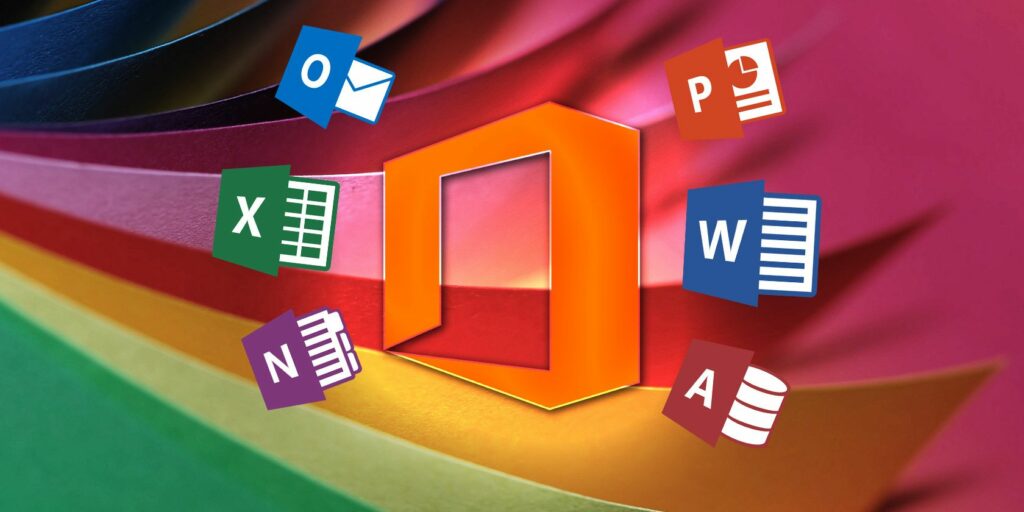Comment désinstaller Office 2016 ou Office 365 sur PC
Si vous avez besoin de la dernière partie pour effacer Office 2016 ou Office 365 de votre système, Microsoft dispose d’un outil rapide qui peut facilement tout gérer pour vous.
Vous souhaitez peut-être utiliser votre licence Office sur un autre ordinateur. Ou peut-être n’êtes-vous pas satisfait d’Office 2016 ou d’Office 365 et souhaitez-vous vous en débarrasser, voire rétrograder vers une version précédente. Ou vous voulez simplement réinstaller.
Dans tous les cas, vous devrez désinstaller complètement Office de votre système, ce qui est malheureusement une épreuve plus difficile que nécessaire. Bien sûr, vous pouvez essayer de le désinstaller comme une application normale. Si cela fonctionne, tant mieux ! Sinon, essayez les méthodes ci-dessous.
Notez que vous ne pouvez pas utiliser cette méthode pour supprimer des applications Office spécifiques, telles que Word ou Excel. Vous devez désinstaller toute la suite. La seule exception est si vous installez l’application avec une licence autonome.
Tout ce que tu dois faire est Obtenir l’outil Office Easy Fix et lancez le fichier après l’avoir téléchargé. Cet outil est essentiellement un assistant de dépannage qui peut être utilisé pour supprimer complètement Office du système.
Cliquez sur Suivant L’assistant analysera votre système pour détecter chaque point de votre installation Office.Une fois l’analyse terminée, cliquez sur Appliquer ce correctif Et suivez les instructions jusqu’à ce que vous arriviez à l’écran de réussite de la désinstallation. lorsqu’il vous demande de redémarrer votre ordinateur.
C’est ça. Office devrait maintenant être effacé de votre système. Si vous envisagez de réinstaller Office, vous êtes libre de le faire maintenant. Ou vous pouvez le supprimer de votre système.
Pourquoi désinstaller Office 2016 ou Office 365 ? Vous n’aimez pas ça ? Es-tu revenu à la version précédente ? nous voulons savoir! Partagez avec nous ci-dessous.
Faire une vidéo du jour
A propos de l’auteur